Cách chuyển ảnh từ Android sang iPhone đối với một số người là thao tác vô cùng phức tạp và phải sử dụng thêm những ứng dụng khác để có thể hỗ trợ để các thao tác thực hiện khá lâu. Hãy theo dõi những chia sẻ của Limosa ngay dưới đây để nắm được cách thực hiện và áp dụng ngay nhé.

MỤC LỤC
1. Cách chuyển ảnh từ Android sang iPhone bằng Google Photos
Cách chuyển ảnh từ Samsung sang iPhone thông qua Google Photos là cách đầu tiên bài viết sẽ giới thiệu đến người dùng.
Google Photo là một trong những ứng dụng dịch vụ cho phép người dùng có thể tải và đồng bộ hoá được các hình ảnh của mình thông qua bộ nhớ đám mây của Google, với bộ nhớ này dù cho bạn có xóa dữ liệu khỏi bộ nhớ thì nó vẫn được lưu trữ ở trên bộ nhớ đám mây này.
Cách làm này cũng vô cùng là đơn giản và thực hiện nhanh chóng, bạn chỉ cần thực hiện theo trình tự các bước sau đây để có thể chuyển ảnh từ Samsung sang iPhone của mình dễ dàng nhé.
– Bước 1: Bạn Hãy tải xuống và mở ra ứng dụng Google Photos ở trên điện thoại Android của bạn.
– Bước 2: Sau khi bạn đã tải được và mở được ứng dụng lên bạn hãy đăng nhập và mở Cài đặt trên Google Photos lên.
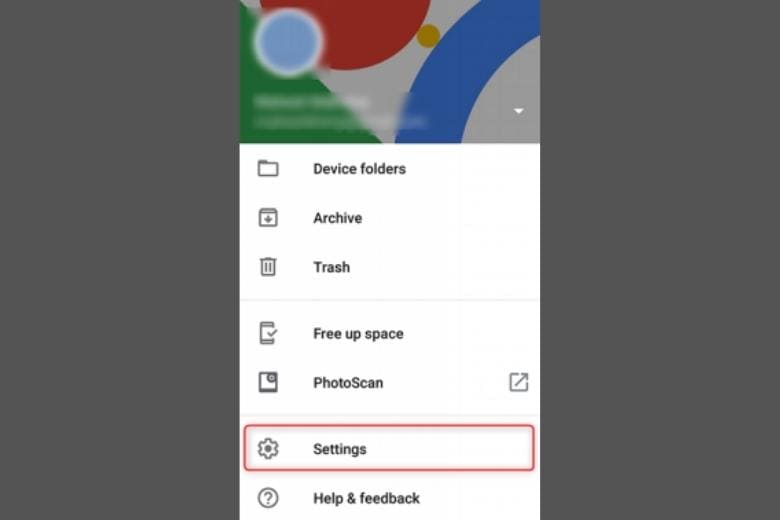
– Bước 3: Hãy truy cập vào bên trong của mục cài đặt Back up & sync hay sao lưu và đồng bộ hóa của ứng dụng.
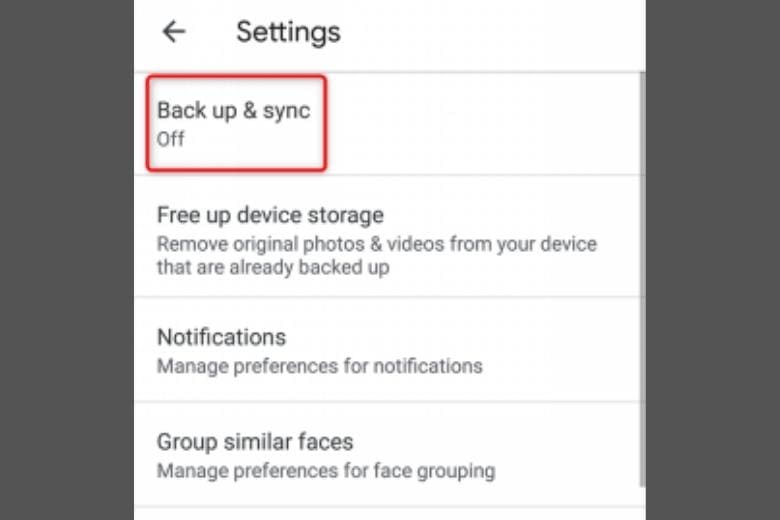
– Bước 4: Tiếp đó Hãy bật lên chế độ Backup lên và chờ nó trong khoảng vài phút để tất cả dữ liệu và hình ảnh của bạn được đồng bộ hóa lên Google Photos.
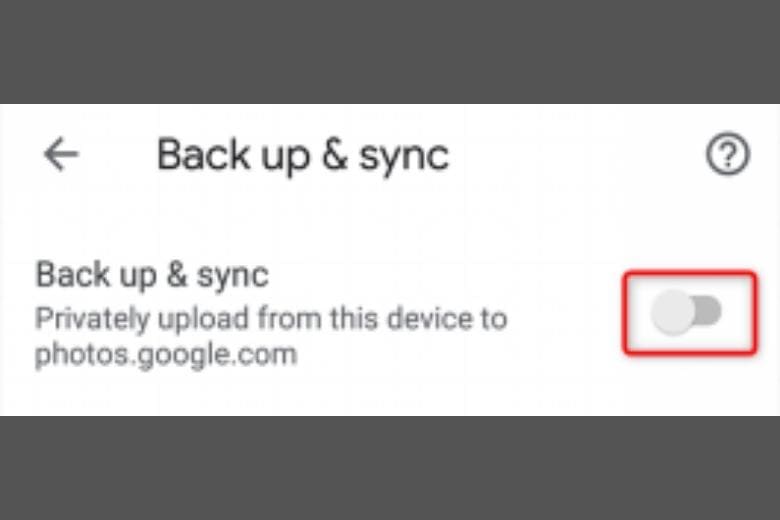
– Bước 5: Sau khi bạn đã đồng bộ hóa được nội dung ở trên điện thoại Android thì bạn hãy tiến hình tải và mở ứng dụng Google Photos ở trên điện thoại iPhone muốn truyền tải các dữ liệu mở ứng dụng sau khi bạn đã tải xong.
– Bước 6: Hãy Đăng nhập vào trong tài khoản đã đồng bộ dữ liệu bên điện thoại Android trước đó, tất cả hình ảnh đã có trên chiếc điện thoại iPhone của bạn lúc này.
2. Cách chuyển ảnh từ Android sang iPhone bằng Move to iOS
Cách chuyển ảnh từ Samsung sang iPhone thứ hai là sử dụng ứng dụng Move to iOS. Đây cũng chính là một trong những ứng dụng đầu tiên đã được nhà Apple thiết kế riêng để cho người dùng có thể dễ dàng chuyển các dữ liệu từ những thiết bị điện thoại Android qua điện thoại iPhone của mình.
Tuy nhiên thì các ứng dụng này cũng chỉ áp dụng được đối với những thao tác chuyển dữ liệu sang những con máy iPhone hoàn toàn mới và đang trống dữ liệu.
Bạn thực hiện theo những bước sau đây để chuyển ảnh sang iPhone dễ dàng nhé:
– Bước 1: Hãy tải ứng dụng ở trên điện thoại Android của bạn rồi sau đó truy cập vào Cài đặt trên iPhone và bấm chọn vào mục App & Data rồi sau đó chọn vào dòng Move Data from Android và sau đó tiến hành bấm chọn Continue để nhận mã xác nhận.
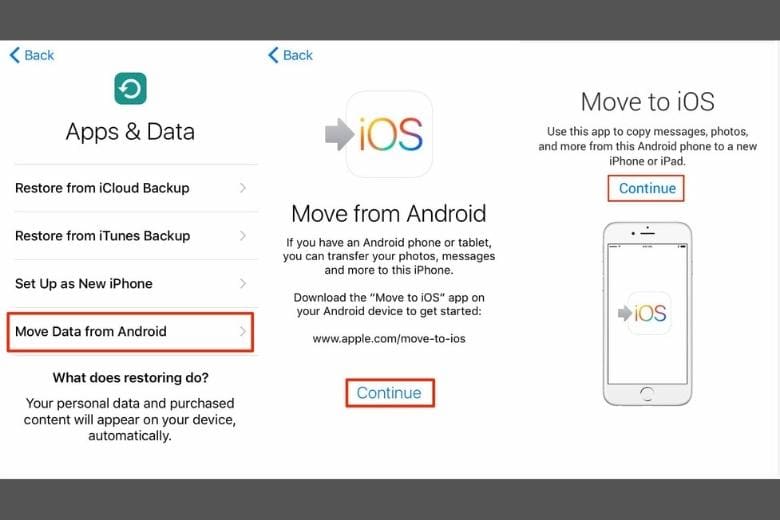
– Bước 2: Sau đó bạn hãy mở ứng dụng vừa tải trên điện thoại Android và chọn vào mục Tiếp tục rồi bấm vào nút Tiếp ở trên màn hình để có thể tìm kiếm được mã của điện thoại bạn.
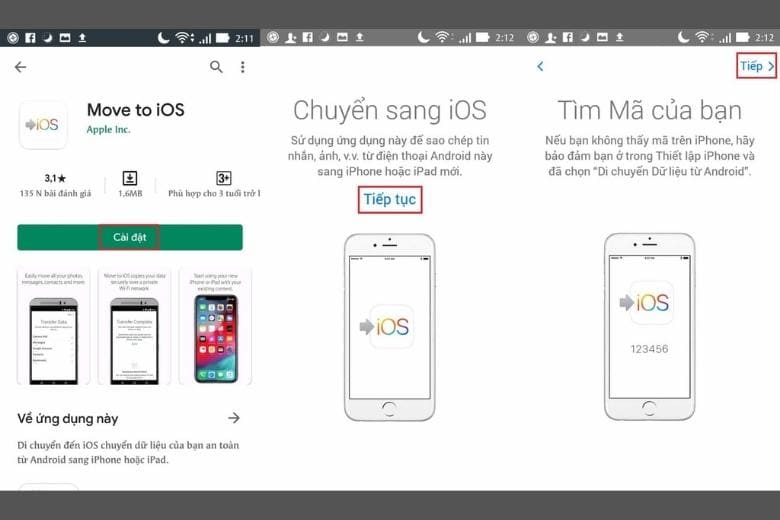
– Bước 3: Tiếp đó bạn hãy tiến hành việc nhập mã xác nhận ở trên điện thoại Android của bạn, rồi sau đó thì tiến hành việc chọn những dữ liệu mà bạn đang muốn di chuyển nó sau đó bấm tiếp và chờ vài phút để quá trình di chuyển dữ liệu hoàn thành rồi bấm Xong ở trên điện thoại Android là được.
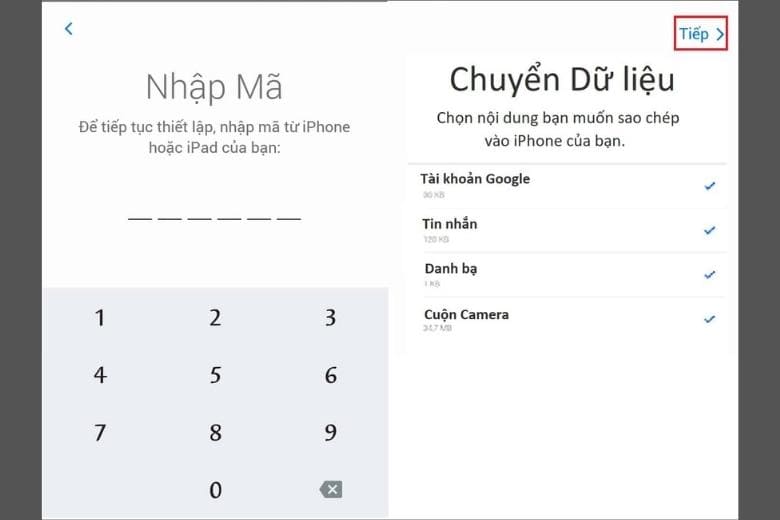
3. Cách chuyển ảnh từ Android sang iPhone bằng Google Drive
Cách chuyển ảnh từ Android sang iPhone tiếp theo được nhiều người sử dụng nhất vì nó khá là đơn giản chính là sử dụng các công cụ để lưu trữ dữ liệu đám mây Google Drive, đây là một công cụ sử dụng chuyển ảnh từ điện thoại Android sang iPhone chỉ thông qua một tài khoản Gmail vô cùng đơn giản với các bước sau:
– Bước 1: Đầu tiên thì bạn cần phải tải về ứng dụng Google Drive trên cả hai thiết bị muốn truyền tải dữ liệu, thường ứng dụng này sẽ được cài đặt sẵn trên máy, bạn có thể kiểm tra xem máy của mình đã được cài đặt nó sẵn hay chưa.
Sau khi bạn đã đã cài đặt được xong thì bạn hãy mở ứng dụng lên trên điện thoại Android của mình và tiếp đó bấm chọn vào dấu cộng ở ngay bên phải của màn hình rồi chọn vào Tải các dữ liệu mà bạn muốn lên Driver.
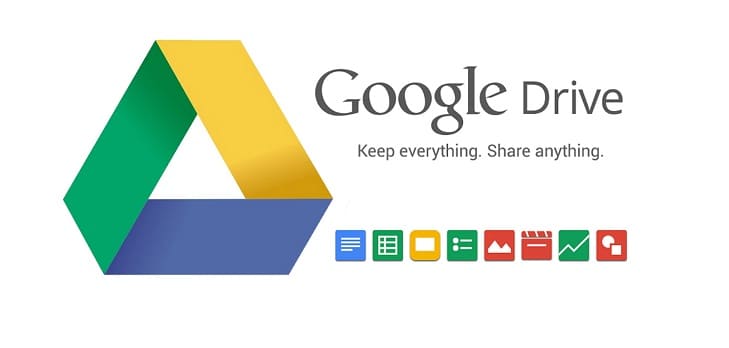
– Bước 2: Sau khi mà bạn đã tải được các dữ liệu ở điện thoại Android lên Driver thì bạn hãy truy cập Gmail đã sử dụng của Driver này trên điện thoại iPhone của mình và sau đó hãy truy cập vào Driver này trên điện thoại iPhone thì tất cả dữ liệu được tải lên lúc nảy sẽ xuất hiện trên điện thoại iPhone của bạn.
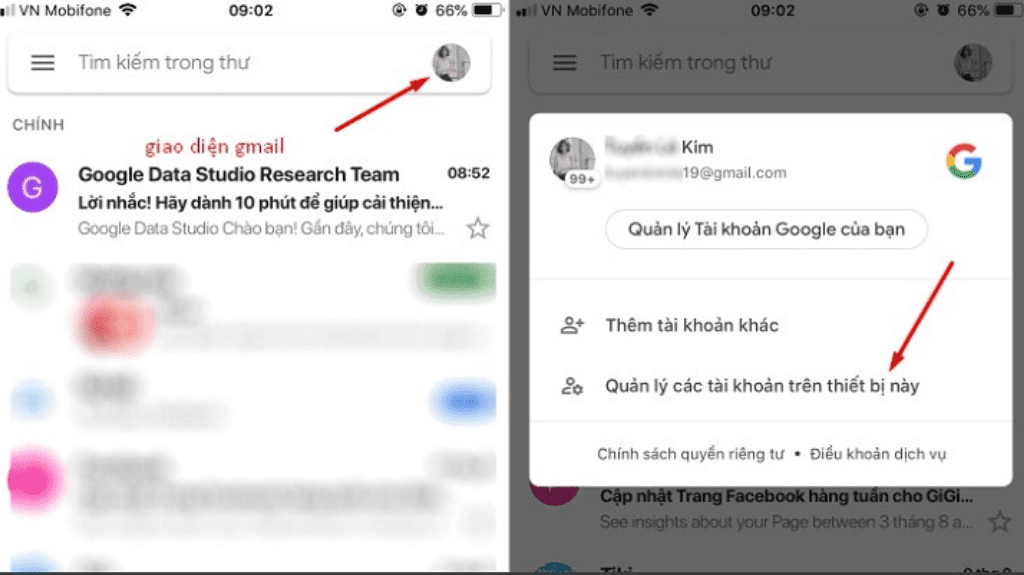
Bài viết trên đây của Limosa đã hướng dẫn thêm cho bạn cách chuyển ảnh từ Android sang iPhone chi tiết và đơn giản. Chúc bạn có thể thực hiện thành công. Cảm ơn tất cả bạn đã theo dõi bài viết trên của chúng tôi. Nếu bạn vẫn còn một số thắc mắc khó hiểu hãy bình luận xuống bài viết này hoặc liên hệ tới HOTLINE 1900 2276 để được hỗ trợ cung cấp thông tin kịp thời.

 Thời Gian Làm Việc: Thứ 2 - Chủ nhật : 8h - 20h
Thời Gian Làm Việc: Thứ 2 - Chủ nhật : 8h - 20h Hotline: 1900 2276
Hotline: 1900 2276




